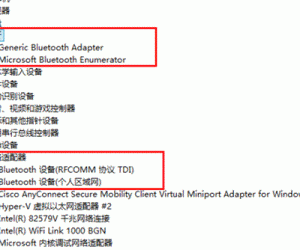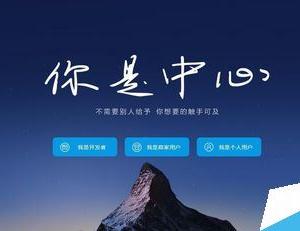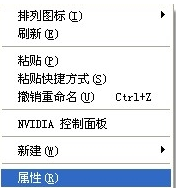怎么使用电脑设备管理器 电脑设备管理器有哪些作用
发布时间:2017-03-03 16:44:46作者:知识屋
怎么使用电脑设备管理器 电脑设备管理器有哪些作用 打开了设备管理器却不知道怎么使用,下面是小编为大家介绍使用电脑设备管理器的方法,欢迎大家阅读。
使用电脑设备管理器的方法
1,第一种进入方法,在桌面“我的电脑”右键,选择“属性”这一项,然后选择硬件下的设备管理器,有的右键菜单中也会有单独“设备管理器”这一项。

2,第二种进入方法,先从开始菜单中的控制面板进入,然后找到"系统"这个图标,双击,进入系统属性窗口后,选择“硬件”下的设备管理器即可。
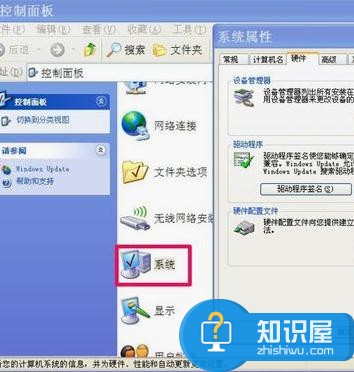
3,第三种进入方法,先从开始菜单中打开运行程序,然后在其中输入devmgmt.msc 也能进入设备管理器。
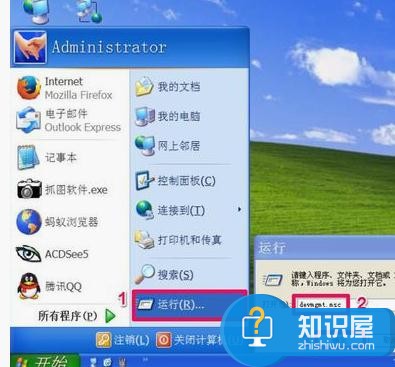
4,第四种进入方法,直接在C:\Windows\System32这个文件夹下,找到devmgmt.msc这个程序,双击启动,也能进入设备管理器。
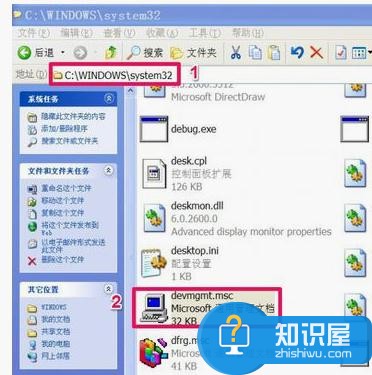
5,如果在某项设备上有一个红叉,这说明这个设备已经被停止使用了,要想打开它,可以在此设备上右键,选择“启用”即可。
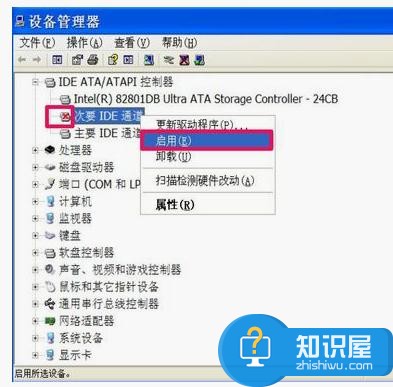
6,如果在某项上有一个黄色的警示标志,这说明这个设备的驱动程序被损坏了,修复方法,在此设备上右键,选择“更新驱动程序”这一项,进行驱动程序更新,如果没有备份驱动程序,可以使用驱动精灵这个软件,自动为你更新驱动。
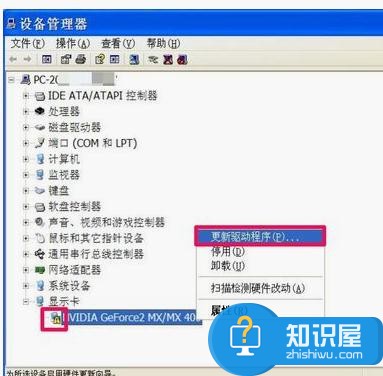
7,如果电脑上已经安装了设备,而且可以使用,却在这里看不到,那可能是隐藏起来了,要显示这些设备,在“查看”菜单下,选择“显示隐藏设备”这一项,就能看到了。
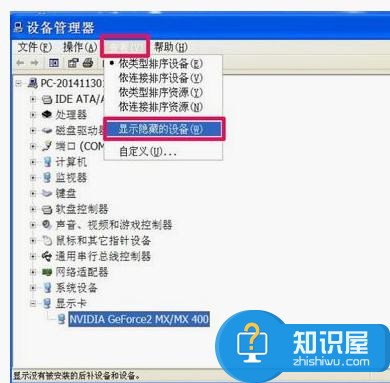
8,如果要查看某个设备的驱动文件,或者版本信息,还有卸载驱动,或者在卸载未成功后返回驱动程序。可以在此设备上右键->属性->驱动程序这一项里面执行。
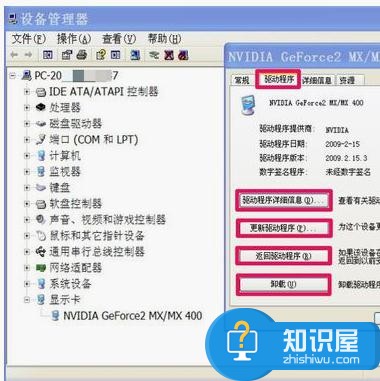
9,如果想查看是否与其它设置有冲突,请求的中断等信息,可以在此设备上右键->属性->资源的界面下查看。
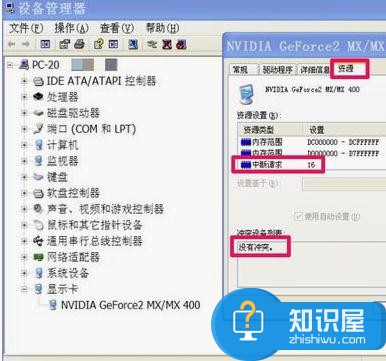
知识阅读
软件推荐
更多 >-
1
 一寸照片的尺寸是多少像素?一寸照片规格排版教程
一寸照片的尺寸是多少像素?一寸照片规格排版教程2016-05-30
-
2
新浪秒拍视频怎么下载?秒拍视频下载的方法教程
-
3
监控怎么安装?网络监控摄像头安装图文教程
-
4
电脑待机时间怎么设置 电脑没多久就进入待机状态
-
5
农行网银K宝密码忘了怎么办?农行网银K宝密码忘了的解决方法
-
6
手机淘宝怎么修改评价 手机淘宝修改评价方法
-
7
支付宝钱包、微信和手机QQ红包怎么用?为手机充话费、淘宝购物、买电影票
-
8
不认识的字怎么查,教你怎样查不认识的字
-
9
如何用QQ音乐下载歌到内存卡里面
-
10
2015年度哪款浏览器好用? 2015年上半年浏览器评测排行榜!